किसी वर्कबुक को जल्दी से गूगल शीट में कैसे बदलें?
क्या आपने कभी Google शीट का उपयोग किया है? क्या आपने कभी किसी कार्यपुस्तिका को Google शीट में बदलने का प्रयास किया है? यहां, मैं किसी कार्यपुस्तिका को शीघ्रता से Google शीट में बदलने के तरीकों के बारे में बात करूंगा।
वर्कबुक को गूगल शीट में बदलने के लिए फाइल अपलोड करें
कार्यपुस्तिका को Google शीट में बदलने के लिए फ़ाइल खींचना
वर्कबुक को गूगल शीट में बदलने के लिए फाइल अपलोड करें
आप चाहे जो भी तरीका इस्तेमाल करें, कृपया इस वेबसाइट के माध्यम से अपना खाता साइन अप करें: https://drive.google.com/drive
यहां अपलोड फ़ाइलें नामक एक फ़ंक्शन है जो आपको किसी कार्यपुस्तिका को Google शीट पर तुरंत अपलोड करने में मदद कर सकता है।
मेरा क्लिक करें चलाना > फाइल अपलोड करो, फिर अपलोड करने के लिए एक फ़ाइल चुनें।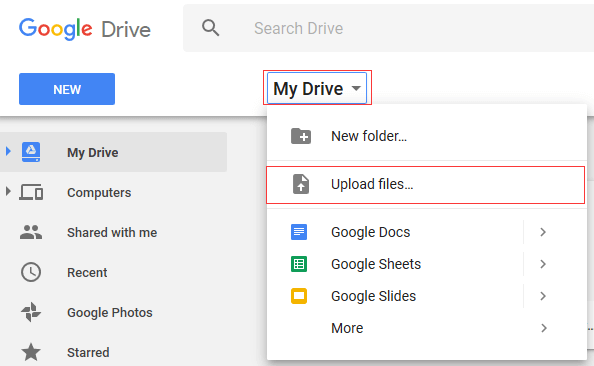
कार्यपुस्तिका को Google शीट में बदलने के लिए फ़ाइल खींचना
यदि आप किसी कार्यपुस्तिका को Google शीट में बदलने के लिए किसी फ़ाइल को खींचना चाहते हैं, तो आपको सबसे पहले एक विकल्प की जाँच करनी होगी।
क्लिक करें सेटिंग > सेटिंग चेक पर जाने के लिए अपलोड की गई फ़ाइलों को Google डॉक्स संपादक प्रारूप में कनवर्ट करें in सेटिंग खिड़की और क्लिक करें करेंकिया गया संवाद बंद करने के लिए.
 |
 |
अब कार्यपुस्तिका को खींचते समय स्वचालित रूप से Google शीट में परिवर्तित हो जाएगी फ़ाइलें अनुभाग।
सर्वोत्तम कार्यालय उत्पादकता उपकरण
एक्सेल के लिए कुटूल के साथ अपने एक्सेल कौशल को सुपरचार्ज करें, और पहले जैसी दक्षता का अनुभव करें। एक्सेल के लिए कुटूल उत्पादकता बढ़ाने और समय बचाने के लिए 300 से अधिक उन्नत सुविधाएँ प्रदान करता है। वह सुविधा प्राप्त करने के लिए यहां क्लिक करें जिसकी आपको सबसे अधिक आवश्यकता है...

ऑफिस टैब ऑफिस में टैब्ड इंटरफ़ेस लाता है, और आपके काम को बहुत आसान बनाता है
- Word, Excel, PowerPoint में टैब्ड संपादन और रीडिंग सक्षम करें, प्रकाशक, एक्सेस, विसियो और प्रोजेक्ट।
- नई विंडो के बजाय एक ही विंडो के नए टैब में एकाधिक दस्तावेज़ खोलें और बनाएं।
- आपकी उत्पादकता 50% बढ़ जाती है, और आपके लिए हर दिन सैकड़ों माउस क्लिक कम हो जाते हैं!

